目次
最新バージョンをインストールする
直接ダウンロードする場合
まずはhttps://nodejs.org/ja/にアクセスします。
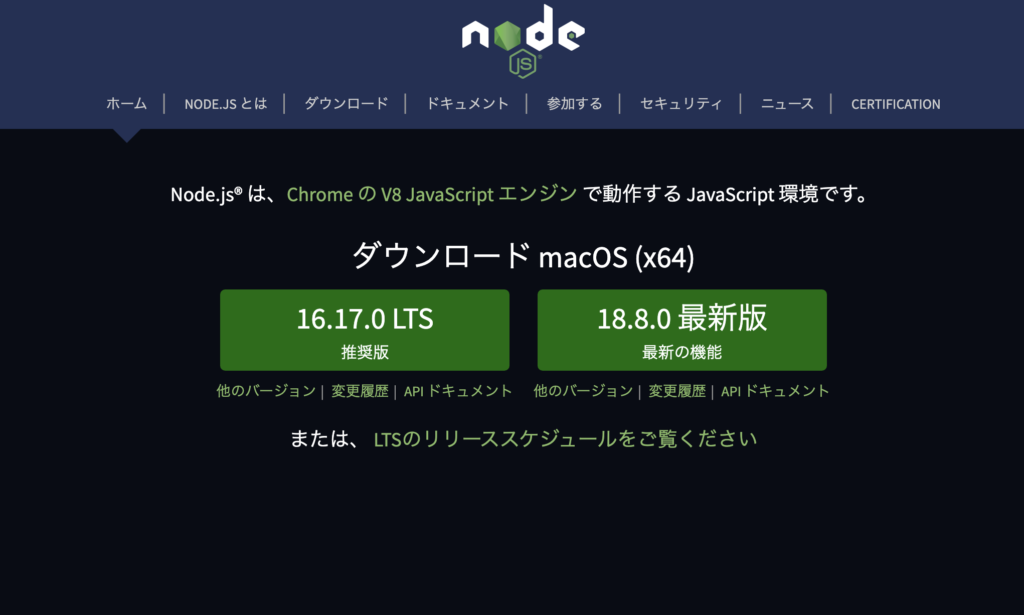
LTS推奨版をクリックして、パッケージをダウンロードします。ダウンロードしたパッケージを開きます。
開いたら、「続ける」を押します
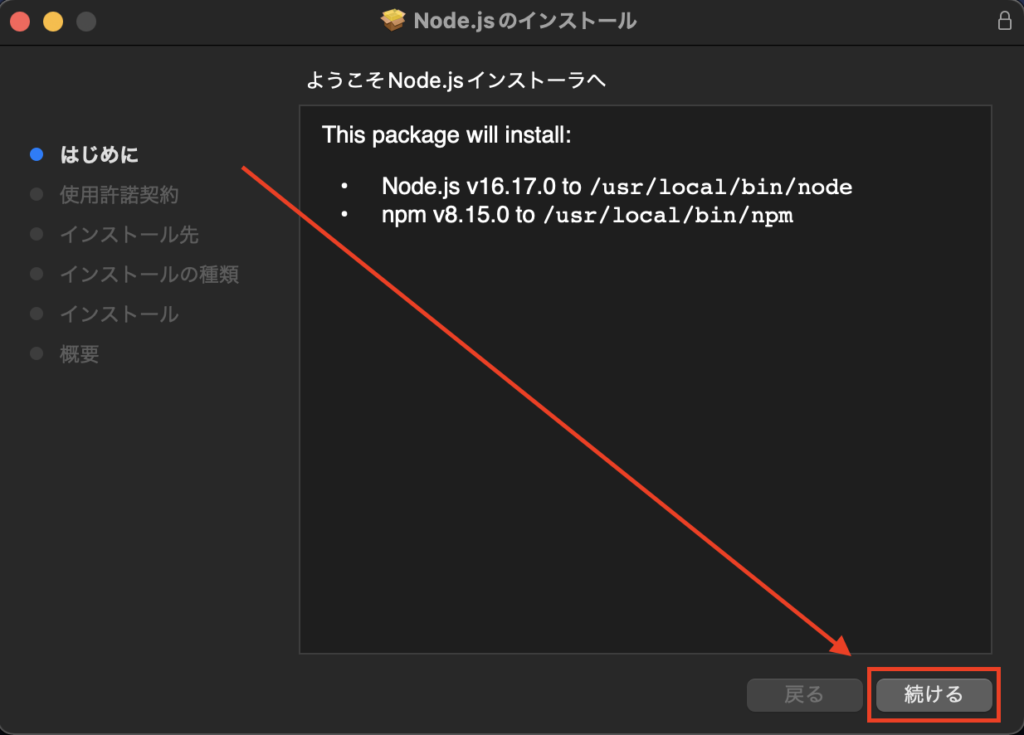
内容を確認して、「続ける」を押します。
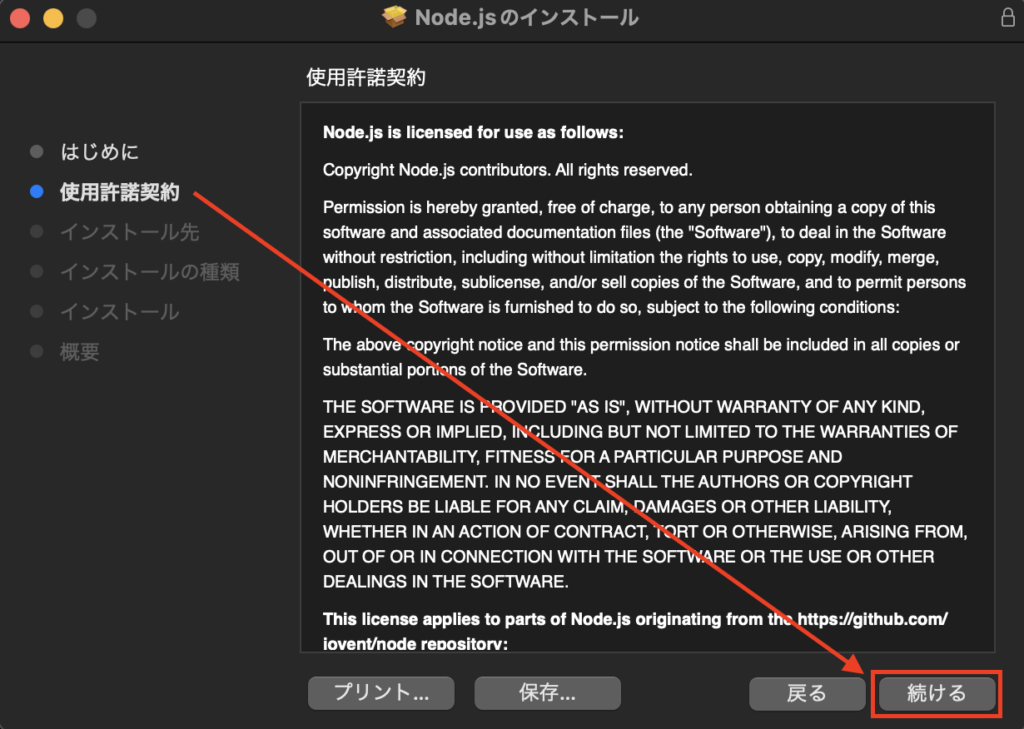
内容に問題がなければ、「同意する」を押します。

「インストール」を押します
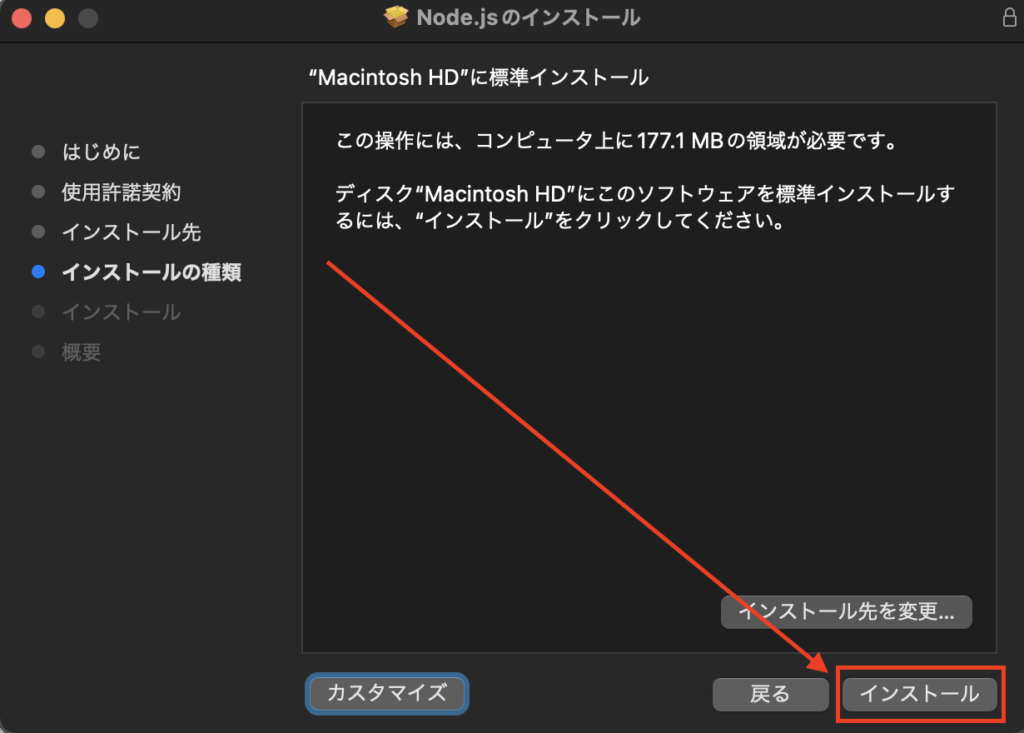
インストールを完了したら、閉じます。
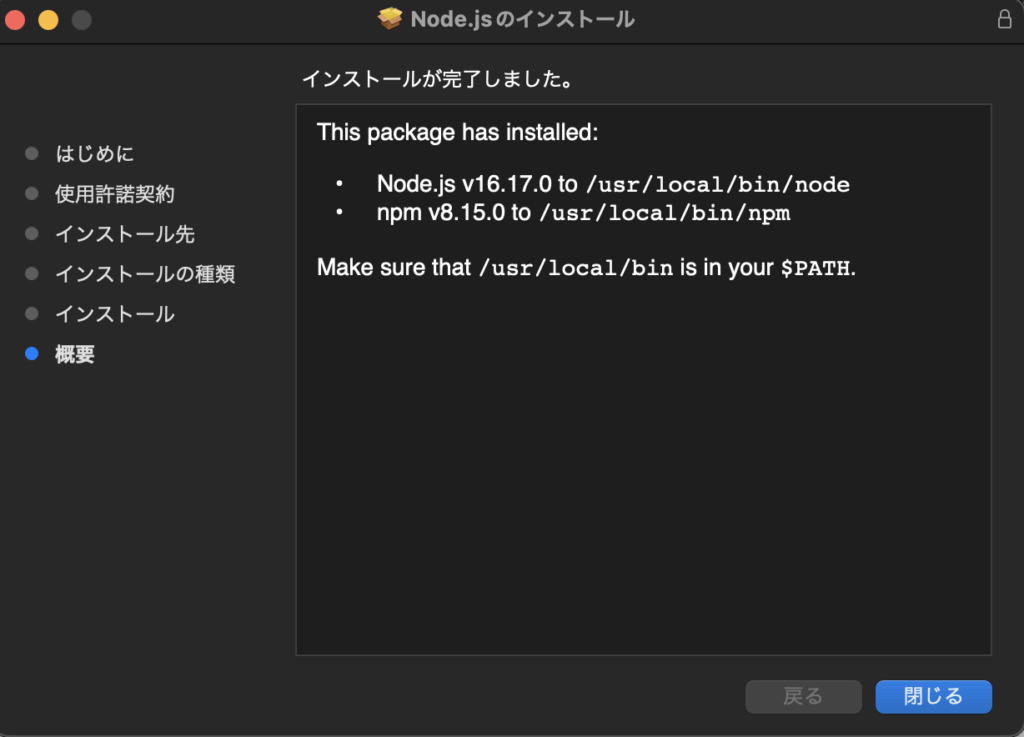
コマンドでダウンロードする場合
nodebrewを利用してインストールする方法をお伝えします
まずnodebrewがインストールされていることを確認します
$nodebrew -v
nodebrew 1.1.0続いて、ダウンロード可能なバージョン一覧を確認します
$nodebrew ls-remote
v16.0.0 v16.1.0 v16.2.0 v16.3.0 v16.4.0 v16.4.1 v16.4.2 v16.5.0
v16.6.0 v16.6.1 v16.6.2 v16.7.0 v16.8.0 v16.9.0 v16.9.1 v16.10.0
v16.11.0 v16.11.1 v16.12.0 v16.13.0 v16.13.1 v16.13.2 v16.14.0 v16.14.1
v16.14.2 v16.15.0 v16.15.1 v16.16.0 v16.17.0
v17.0.0 v17.0.1 v17.1.0 v17.2.0 v17.3.0 v17.3.1 v17.4.0 v17.5.0
v17.6.0 v17.7.0 v17.7.1 v17.7.2 v17.8.0 v17.9.0 v17.9.1
v18.0.0 v18.1.0 v18.2.0 v18.3.0 v18.4.0 v18.5.0 v18.6.0 v18.7.0
v18.8.0 現在のLTSバージョンがv16.17.0なので、こちらを選択してインストールします
$ nodebrew install-binary v16.17.0
Fetching: https://nodejs.org/dist/v16.17.0/node-v16.17.0-darwin-x64.tar.gz
############################################################################################################################################# 100.0%
Installed successfullyこれでインストールが完了しました
使用するバージョンを切り替える
先ほどの手順で現在のLTSバージョンをインストールしました。
そこで、現在使用しているバージョンを確認しましょう
$node -v
v14.16.0あれ、元のバージョンのまま更新されていません。
そこで、バージョンを切り替えていきます
まず、利用可能なバージョンを確認します
$ nodebrew ls
v12.14.1
v14.16.0
v16.3.0
v16.14.0
v16.17.0現在のLTSバージョンである、v16.17.0がインストールされていることを確認できました。
続いてこのバージョンを指定して、使用するバージョンを切り替えます
$nodebrew use v16.17.0
use v16.17.0これでバージョンの切り替えが完了しました。
改めて確認します
$ node -v
v16.17.0無事に更新されました
こちらで以上となります
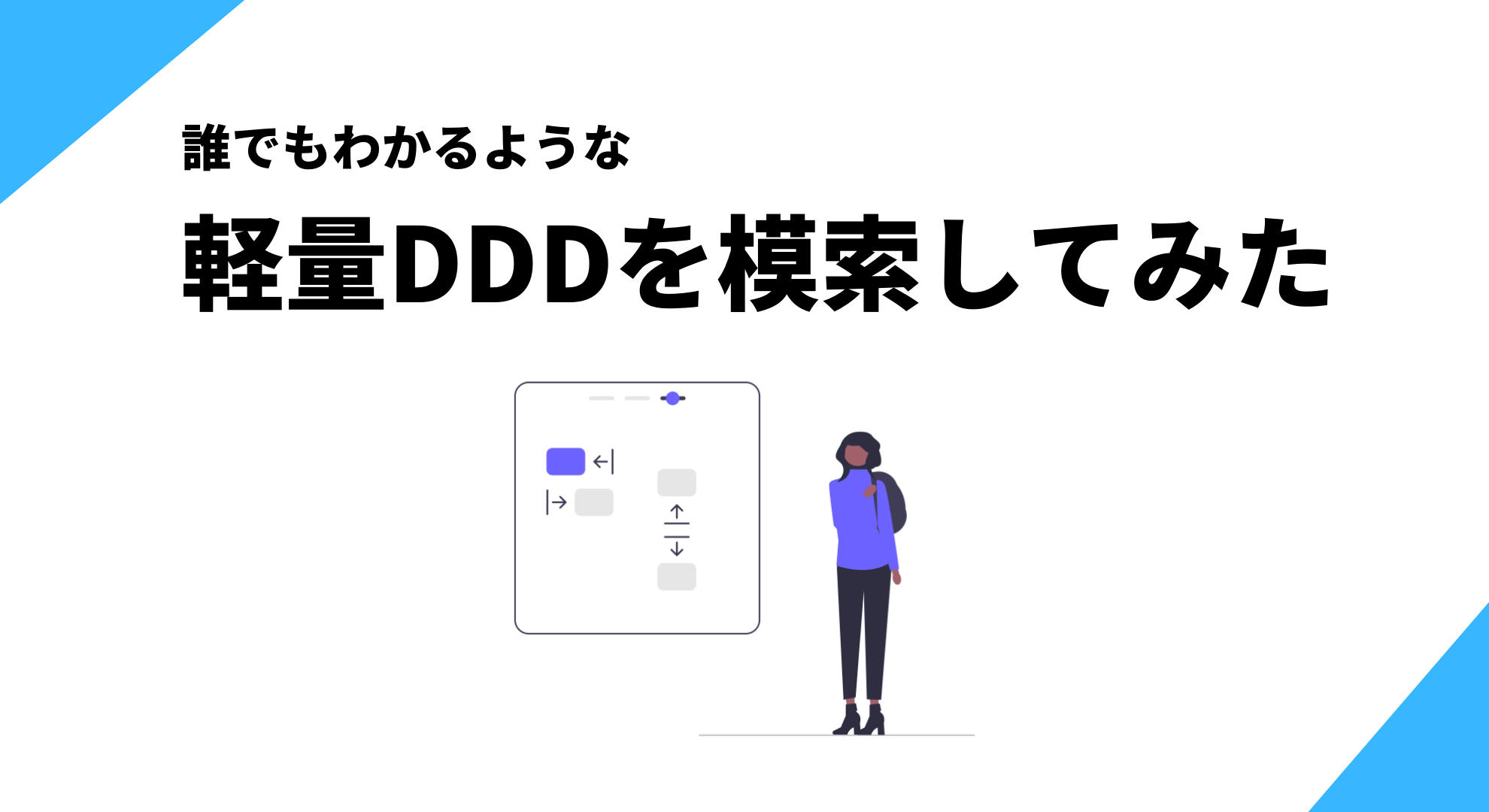


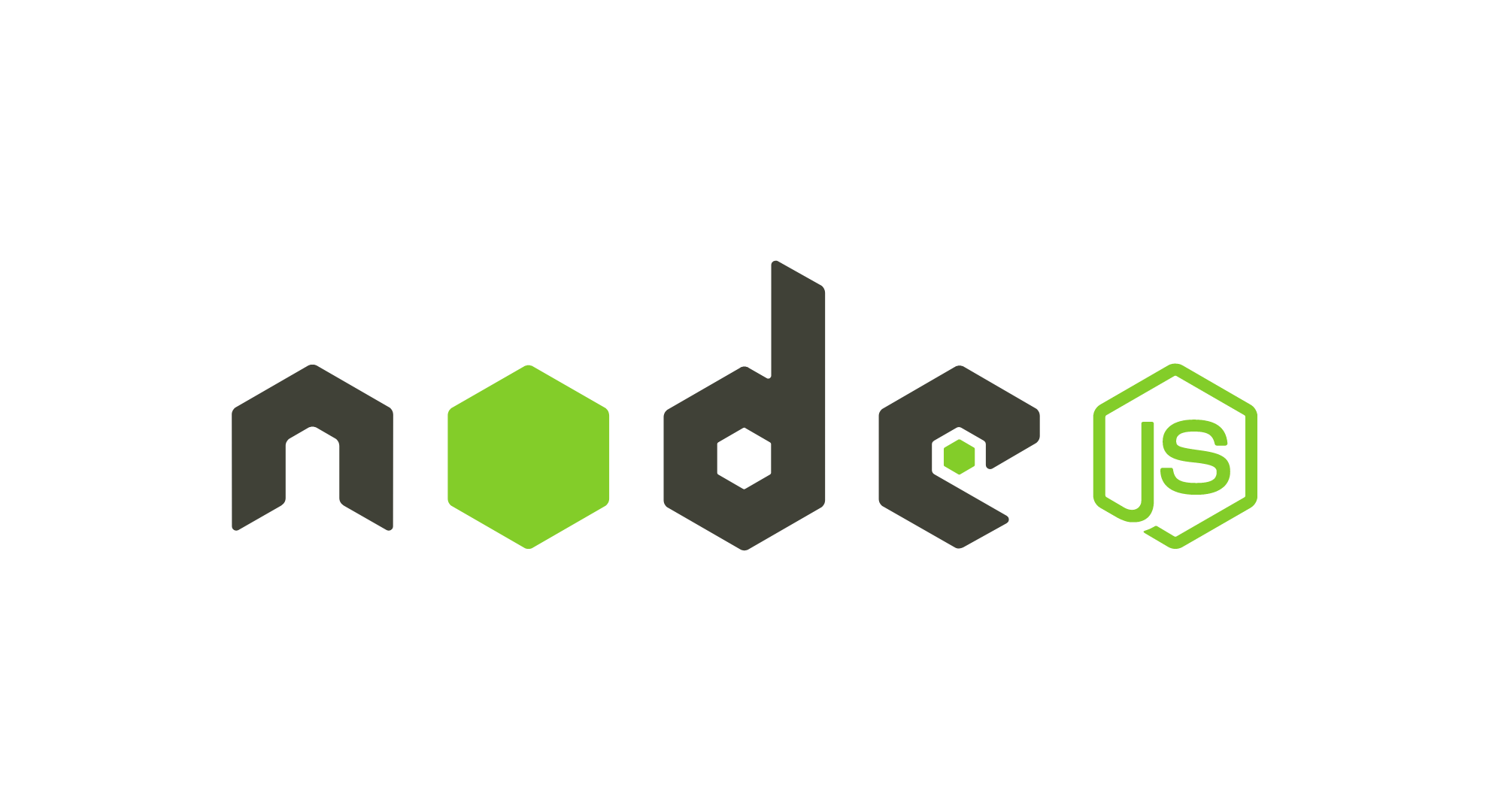


コメント